スパイウェアが気になる方へ|今すぐ有無を確認する方法と予防策
スパイウェアっていったいどんな情報を「スパイ」するの?そのようにお考えの方も含めて、スパイウェアが気になる全ての方が参考になる情報をまとめました。

スパイウェアっていったいどんな情報を「スパイ」するの?
自分が使っているパソコンやスマホにもしかしてすでに入っているかも知れない?
これだけ発達したネットワーク社会においてスパイウェアの「スパイ」という響きには、自分の生活がすべて覗かれているような気持ち悪さをお感じだと思います。
特に現在お使いのパソコンやスマホにすでにスパイウェアが仕込まれていて、何もかもが筒抜けになっていたら…と思うと、今すぐその確認をしておきたいと思われる方も多いと思います。
そこで、この記事ではスパイウェアに関するノートンの定義や見解、どんな働き(悪さ)をするのか、そして今すぐスパイウェアが入っていないかどうかを確認する方法、最後には今後スパイウェアが入り込まないようにするための対策を順にまとめています。
スパイウェアが気になるというすべての方々にとって重要な情報なので、ぜひ最後までお読みください。
1.スパイウェアとは?
1-1.スパイウェアの定義
「スパイ行為を働く機能を持つソフトウェア」がスパイウェアに対する一般的な定義です。
しかし、いわゆるウイルスやワームのように定義がある程度統一されているマルウェアとは違い、セキュリティソフトを開発しているベンダーによってもその見解が異なり、曖昧な存在です。
ノートンではマルウェアと同じ「脅威」ではなく、セキュリティ上の「リスク」に分類しており、マルウェアと違って「侵入・感染」するものではないと定義しています。なぜならEULA(End User License Agreement : 使用許諾契約 / ソフトウェアをインストールする際に表示され、同意することでインストールが続行される契約書)を読み飛ばしてインストールされる場合が多く、「侵入・感染」とは違うからです。
この記事ではスパイウェアに対するノートンの見解だけでなく、一般的なスパイウェアに対する見解も含めて解説をしています。
1-2.ユーザーの情報をスパイのごとく収集する
スパイという名称の通り、スパイウェアはインストールされたデバイスの情報を収集して、送信するという「悪事」を働きます。
例えばキーボード入力した情報を収集して送信する「キーロガー」はスパイウェアの代表的な例の一つです。実際、パスワードなど重要なログイン情報が含まれていたら重大な情報漏洩につながります。キーロガーについての詳細は「お使いのデバイスからキーロガーを検出・駆除する方法と6つの予防策」で解説していますので、そちらも併せてお読みください。
他にもデバイス内の特定のファイルやネット利用履歴情報、さらにはスクリーンショットを撮影してその画像を送信したりするため、その挙動はまさに「スパイ」さながらです。
なお、こうした挙動をするソフトウェアのうちユーザーの許可を経ずに勝手にインストールされたものはマルウェア、誤認やEULAの読み飛ばしも含めてユーザーによる許可を経てインストールされたものをノートンではスパイウェアと分類しています。
ただ、マルウェアと定義は違ってもユーザーが受ける被害はほぼ同様のものであるため、「限りなくクロに近いグレー」という位置づけをしています。
1-3.偽スパイウェアも存在する
ネット閲覧をしていると、突然「スパイウェアを検出しました」というメッセージが表示されることがあります。あたかもセキュリティソフトからの警告メッセージのように見えますが、ブラウザの中に表示されるこうしたメッセージは偽物です。
これらはウイルスやスパイウェアの警告を出すことでユーザーに不安を与え、「削除するにはこちら」といったメッセージを表示することで、多くの場合は詐欺サイトへ誘導しようとします。パソコンだけでなくスマホでも技術的に同じことができるので、スマホからのアクセスであっても同様の偽スパイウェアが表示されることがあります。
これらはスパイウェアへの不安心理を悪用した詐欺目的の手口なので、安易にクリックしたりリンク先のページに行かないようにしましょう。
1-4.スパイウェアとマルウェア(ウイルスなど)の違い
ユーザーの知らないところで悪事を働くという意味ではスパイウェアとウイルスなどのマルウェアを同様に見てしまいがちですが、両者には大きな違いがあります。「1-2.ユーザーの情報をスパイのごとく収集する」で解説しているように、ユーザーの許可なく勝手にインストールされる(感染する)ものはマルウェアで、スパイウェアは誤認や読み飛ばしが原因であるとはいえユーザーの同意があってインストールされるものです。
こうした特性から、インストール後の挙動も異なります。ウイルスやワームといったマルウェアは他のマシンへも感染を広げようとするのに対し、スパイウェアは自らの複製を作ることはありません。ただ、トロイの木馬もマルウェアですが自ら感染を広げないという意味では同様なので、それがより安全というわけではありません。
ノートンでは「インストールにユーザーの同意があるかどうか」をマルウェアとスパイウェアの事実上のボーダーラインとしています。実際に管理・監視の目的で同等の機能を持つソフトウェアが使用されるケースも存在するため、スパイウェアをマルウェアではなくグレーウェア、そして脅威ではなくリスクであると定義しています。この定義の部分が「一般的なスパイウェアの解釈」と異なる場合もあります。
2.スパイウェアがインストールされる主な経路
2-1.ダウンロードしたフリーソフトなどのインストール時
ネット上にあるフリーソフトなどをダウンロード、インストールする際には使用条件やインストールされる内容についての同意を求められます。この時に深く考えずに同意していると、その中にスパイウェアを含む意図しないソフトウェアのインストールまで同意してしまっていることがあります。
インストール時に表示される使用許諾契約書のことをEULAといいますが、スパイウェアがインストールされる経路の多くが、このEULAの読み飛ばしです。
2-2.偽の警告
「1-3.偽スパイウェアも存在する」で解説した偽セキュリティソフトや偽スパイウェアによる警告から、その警告に不安を抱いたユーザー「このソフトをインストールすれば大丈夫です」と指定のソフトをインストールさせる手口があります。
その中にスパイウェアが含まれている場合もあり、これもスパイウェアがインストールされる経路のひとつです。特に問題がないのに不安を煽るメッセージを表示してスパイウェアをインストールさせるのですから、より悪質な手口といえます。
2-3.不特定多数の人が使用するデバイスへ故意にインストール
ネットカフェやコワーキングスペース、体験用パソコンなど、不特定多数の人が利用するパソコンなどの端末には、不正利用への監視やリモートサポート用など、正規の理由でスパイウェアと同様の働きをするソフトウェアがインストールされていることがあります。悪意はないものの、こうした環境ではスパイウェアと同様に情報を抜き取ることができるという可能性は認識しておく必要があるでしょう。
また、悪意を持った何者かがこうした端末にスパイウェアを仕込んでいく可能性も否定できないので、不特定多数の人が使用する端末ではパスワードや個人情報の入力をしないなどのセキュリティ意識が重要です。
3.スパイウェアが存在していないか無料で今すぐ確認する方法
3-1.セキュリティソフトで検知、取り除く Windows、macOS編
主要なセキュリティソフトの体験版をインストールしてスキャンをかけると、スパイウェアを含む不審なソフトウェアを検知、削除してくれます。以下の主要セキュリティソフトには無料体験版が用意されているので、まずは無料の体験版をインストールしてチェックしてみてください。
| セキュリティソフト名 | 体験版日数 |
|---|---|
| ノートン 360 | 30日間 |
| カスペルスキー セキュリティ | 30日間 |
| マカフィー トータルプロテクション | 30日間 |
| ウイルスバスター クラウド | 30日間 |
3-2.セキュリティアプリで検知、取り除く Android編
スマホの中でもスパイウェアだけでなくマルウェアなどの事例が多く報告されているAndroidでは、以下のセキュリティアプリで体験版が用意されています。これらのアプリを使って不審なソフトウェアがインストールされていないか今すぐチェックすることができます。
| モバイル セキュリアプリ名 | 体験版日数 |
|---|---|
| ノートン 360 (※) | 30日間 |
| カスペルスキー インターネットセキュリティ | 30日間 |
| マカフィーモバイルセキュリティ | 14日間 |
| ウイルスバスター モバイル | 30日間 |
※ 体験版のご利用にはGoogleアカウントにお支払い方法が追加されている必要があります。ノートン以外の製品についてはそれぞれの会社の手順に従ってください。
3-3.それでも不安がある場合はシステムを初期化、復元する
スパイウェアがインストールされているかも知れないと思うと、常に誰かに自分の情報が筒抜けになっているような気持ち悪さを感じると思います。セキュリティソフトで検知されたものを削除し、もしくは検知されなかったとしたら一定の安心感は得られると思いますが、それでもすっきりしないという場合は最後の手段としてシステムを初期化する方法があります。
初期化をするとスパイウェアを含む、後からインストールされたソフト(アプリ)はすべてゼロの状態になるため、これ以上の対策はありません。
ただしその場合は保存していたファイルもすべて削除されるので、残しておきたいファイルはバックアップをしておきましょう。パソコン、スマホそれぞれのバックアップ方法や普段からのファイルをバックアップしておく設定方法は「[PC / スマホ共通]自動バックアップで大切なデータを失わない設定方法」に詳しい解説があります。
4.スパイウェアに勝手なことをさせたくない方のための予防策4つ
4-1.フリーソフトなどのインストールは注意深く
スパイウェアがインストールされる経路として最も多いのが、「EULAの読み飛ばし」です。
すでに解説している通り、EULAはフリーソフトなどを利用する際に同意を求められる契約書のことです。多くのユーザーはあまり注意深く読むことなく同意をしてインストールを進めますが、その中にスパイウェアとしての機能を持つソフトウェアのインストールを同意する項目が含まれていることがあります。これはアドウェアなどでもよく見られることで、フリーソフトなどを新たにインストールする際に同意を求められたら、何の同意を求められているのか注意を払うようにしてください。
4-2.セキュリティソフト(アプリ)を導入、常に最新の状態を保つ
スパイウェアだけでなく、あらゆる脅威やリスクからデバイスを守るためにセキュリティソフト(アプリ)を導入しておくことは、今やセキュリティの常識となっています。スパイウェアや、それに近い機能を持つソフトウェアをインストールしようとした時に検知をすれば水際でリスクを回避することもできるので、セキュリティソフトの導入とそれを常に最新の状態に保っておくことを強くおすすめします。
4-3.突然のウイルス警告などが出ても冷静に無視する
偽セキュリティソフト、偽スパイウェアといった警告でついつい動揺してしまいがちですが、ブラウザの中に表示されていること、ご自身がお使いのセキュリティソフトからの警告ではないことなど、偽物を見破ることはそれほど難しくはありません。
偽物はよりユーザーの不安を煽るために刺激的なデザインであったり警告音を鳴らしたりと派手なパフォーマンスをする傾向も見られるので、これらのメッセージが表示されても冷静に無視してください。
4-4.不特定多数の人が使うデバイスで重要な個人情報を入力しない
不特定多数の人が利用できる場所に設置されているデバイスには、すでに正規・非正規に関わらずスパイウェアとしての機能を持ったソフトウェアがインストールされている可能性があります。
人通りの多い街なかで、大声で自分の名前やクレジットカード番号を叫ぶ人はいないと思います。それと同じ感覚で不特定多数の人が使うデバイスに入力する情報には細心の注意を払うようにしましょう。
5.まとめ
スパイウェアの定義から、どんなリスクがあるのか、そして正しい対処法や対策を順に解説してきました。「今すぐ自分のデバイスが安全なのか知りたい」という方は多いと思いますが、そんな方の不安を取り除けたのではないでしょうか。
今後もスパイウェアがなくなることはないと思いますので、誰かに覗かれているような気持ち悪さを解消するために、この記事の情報をお役立てください。
※記事内容の利用実施は、ご自身の責任のもとご判断いただくようお願い致します。
編集者注記: 私たちの記事は、教育的な情報を提供します。 私たちの提供物は、私たちが書いているすべての種類の犯罪、詐欺、または脅威をカバーまたは保護するとは限りません. 私たちの目標は、サイバーセーフティに関する意識を高めることです。 登録またはセットアップ中に完全な条件を確認してください。 個人情報の盗難やサイバー犯罪をすべて防ぐことは誰にもできないことと、LifeLock がすべての企業のすべての取引を監視しているわけではないことを忘れないでください。 Norton および LifeLock ブランドは、Gen Digital Inc. の一部です。


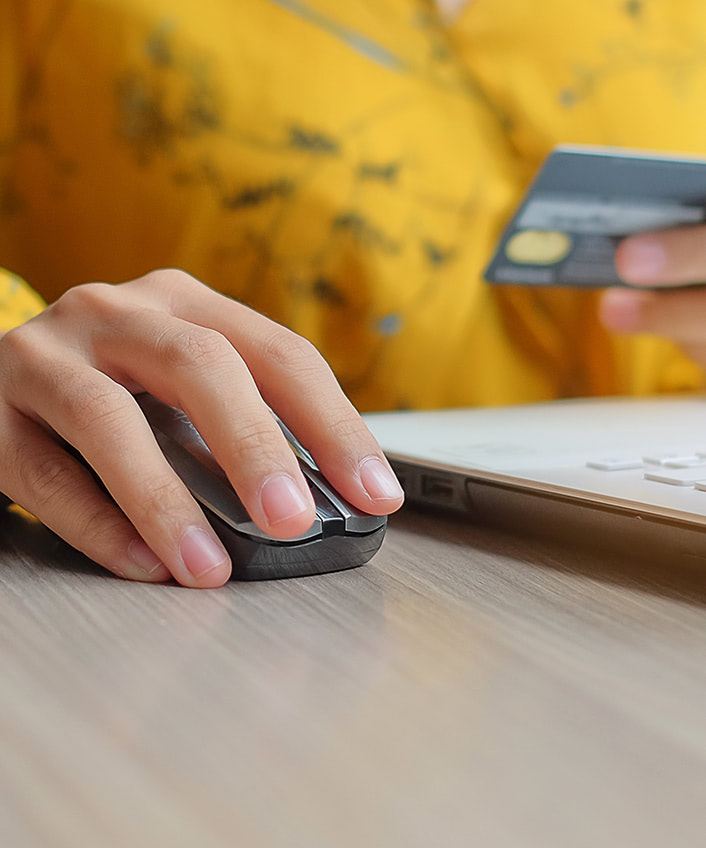


その他の情報
ノートンのソーシャルアカウントをフォローして、最新ニュースやお得な情報をゲットしよう。